كيفية إنشاء استبيان تصنيف [5 خطوات سهلة!]
نشرت: 2024-03-13قم بإنشاء استطلاع تصنيف لمعرفة ما يحبه الناس! إنه سهل وسريع. احصل على آراء الجميع وقم باختيارات أفضل. ابدأ الاستبيان الخاص بك الآن!
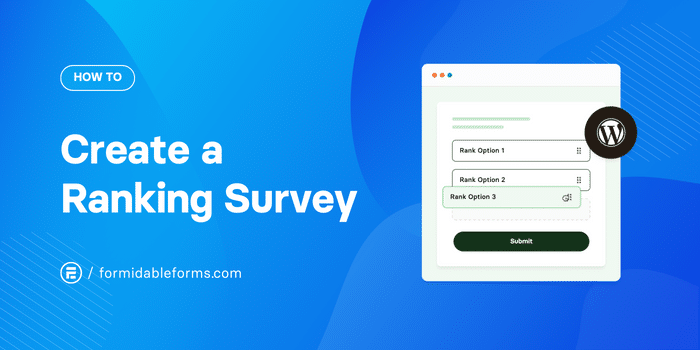
الوقت التقريبي للقراءة: 6 دقائق
هل سئمت من تخمين أي بيتزا يحبها العملاء؟
أو ما هي الميزات التي يجب أن تكون التالية للمنتج؟
تمنحك استطلاعات التصنيف كل هذه المعلومات والمزيد. ويجدها الناس أكثر متعة من الاستطلاعات التقليدية. لذلك، إذا كنت ترغب في الحصول على معلومات مفصلة من زوار الموقع، فقد وصلت إلى المكان الصحيح.
سنوضح لك كيفية إنشاء استطلاع تصنيف لموقع WordPress في بضع خطوات.
هيا بنا نبدأ.
ما هو استطلاع التصنيف؟
تطلب استطلاعات التصنيف (الاستطلاعات الترتيبية) من الشخص وضع العناصر حسب التفضيل أو الأهمية.
على عكس مقاييس التقييم التقليدية (حيث تقيم على مقياس من 1 إلى 5)، فإن أسئلة التصنيف/الترتيب تجبر المستخدمين على الاختيار. وهذا يوضح ما هو أكثر أهمية، وكيفية ترتيب الأشياء، وغيرها من المعلومات القيمة حول الجمهور الذي يتقبلها.
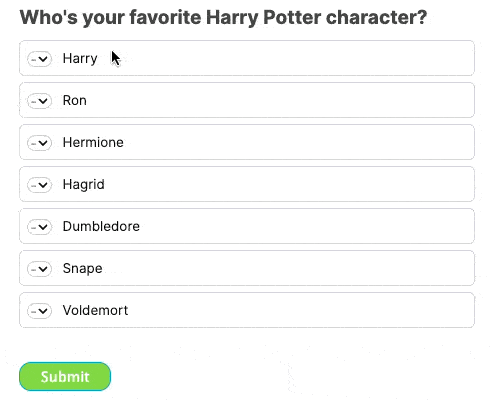
ومع ذلك، فهي ليست تلقائية.
يمكنك اختيار أنواع مختلفة من استطلاعات التصنيف حسب احتياجاتك. فيما يلي بعض الأشياء التي يمكنك استخدامها:
- ميزات المنتج: اكتشف أكثر ما يريده العملاء في الإصدار التالي.
- رضا العملاء: اكتشف مجالات العمل التي تحتاج إلى تحسين.
- تعليقات الموظفين: تحديد ما يحفز الفريق وأين يمكن تحسينه.
- أبحاث السوق: فهم ما يدفع خيارات المستهلك داخل الصناعة.
مع عدد قليل من التصنيفات، يصبح الجمهور أكثر وضوحا. يمكنك أيضًا استخدام أنواع مختلفة من أسئلة الاستطلاع للحصول على إجابات مختلفة للحصول على معلومات مختلفة.
إن التصميم المناسب للاستبيان مهم بقدر أهمية حث الأشخاص على المشاركة فيه.
كيفية إنشاء استطلاع التصنيف في ووردبريس
نوصي باستخدام Formidable Forms، أفضل مكون إضافي للنماذج في WordPress، للاستطلاعات عبر الإنترنت.
باستخدام أداة إنشاء نماذج السحب والإسقاط، يمكنك إنشاء أي استطلاع في بضع دقائق. بالإضافة إلى ذلك، فهو يحتوي على العديد من عمليات التكامل والميزات لاستخدام البيانات التي تحصل عليها مع الأدوات الأخرى.
تمنحك الوظيفة الإضافية لاستطلاع WordPress حقول الاستطلاع والتقارير والمخططات والتفرع الذكي وحقول التصنيف، وهو كل ما تحتاجه لاستطلاع التصنيف الخاص بك.
جرب أشكال هائلة!
لذلك، احصل على خطة الأعمال أو ما فوقها لصانع النماذج الخاص بنا، والذي يتيح لك الوصول إلى الوظيفة الإضافية للاستطلاعات. هناك أيضًا ضمان استرداد الأموال لمدة 14 يومًا، لذا لا تتردد في تجربته.
ثم قم بتثبيته وتفعيله، وذلك بخمس خطوات بسيطة:
- تفعيل الوظيفة الإضافية للاستطلاع
- قم بإنشاء الاستطلاع الخاص بك
- تصميم الاستبيان الخاص بك (اختياري)
- نشر استطلاع التصنيف
- تتبع بيانات مسح الترتيب الخاص بك

الخطوة 1: تفعيل الوظيفة الإضافية للاستطلاع
بعد تثبيت Formidable Forms، انتقل إلى Formidable → Add-Ons في لوحة تحكم WordPress الخاصة بك. ثم انقر فوق تثبيت للحصول على الوظيفة الإضافية للاستطلاعات والاستطلاعات .
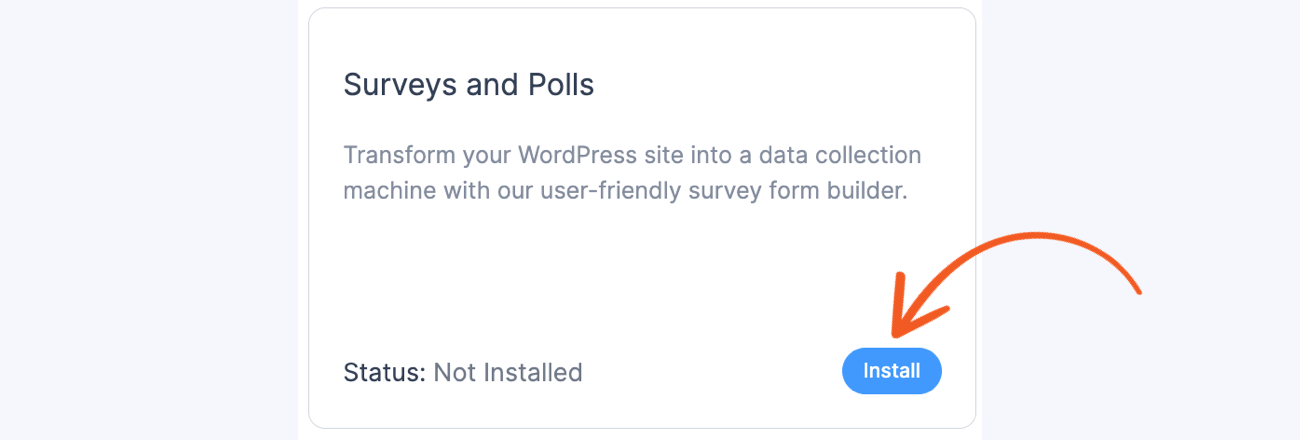
الخطوة 2: قم بإنشاء استطلاع التصنيف الخاص بك
بعد ذلك، قم بإنشاء الاستطلاع الخاص بك مثلما تقوم بإنشاء نموذج.
أولاً، انتقل إلى Formidable → Forms وانقر فوق Add New في الجزء العلوي الأيمن من الصفحة.
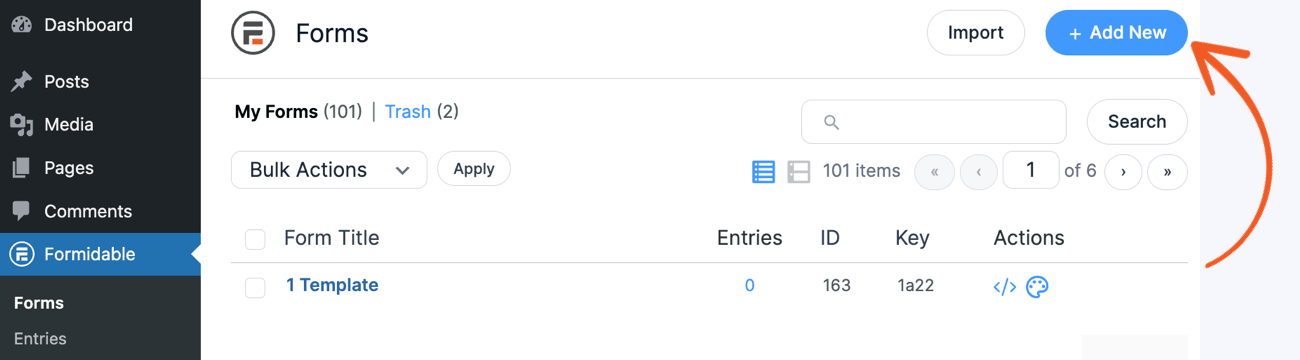
بعد ذلك، اختر إنشاء نموذج فارغ للبدء من الصفر أو اختر أحد قوالب نماذج الاستطلاع الخاصة بنا للبدء بشكل أسرع.
بعد ذلك، يأخذك المكون الإضافي إلى أداة إنشاء نماذج السحب والإفلات، حيث يمكنك البدء في تصميم الاستطلاع الخاص بك.

وهذا أيضًا هو المكان الذي تضيف فيه حقل نموذج التصنيف الخاص بك. توجد كافة حقول نموذج Formidable على الجانب الأيسر من الشاشة. يوجد حقل التصنيف ضمن الحقول المتقدمة .
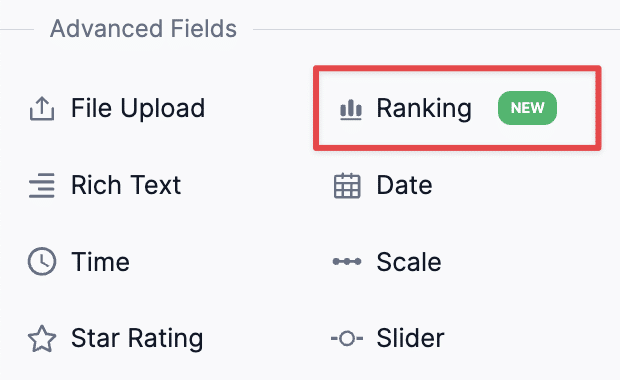
اسحب هذا الحقل إلى لوحة النموذج لإضافته. بعد ذلك، انقر فوق الحقل الموجود في اللوحة القماشية لفتح "إعدادات الحقل" في علامة التبويب اليمنى.
هناك خيار إبقاء حقول التصنيف الخاصة بك بسيطة أو جعلها صورًا . يمكنك أيضًا تخصيص تسمية الحقل وخيارات التصنيف واختيار تحديد التحديدات وخيارات التوزيع العشوائي .
لذلك، قم بتغيير الإعدادات لتتناسب مع ما تحتاجه من الاستطلاع الخاص بك.
بمجرد تخصيصه، يمكنك الحصول على شيء مختلف، مثل ما أنشأناه باستخدام أسئلة استطلاع التصنيف المتعلقة بالقهوة:
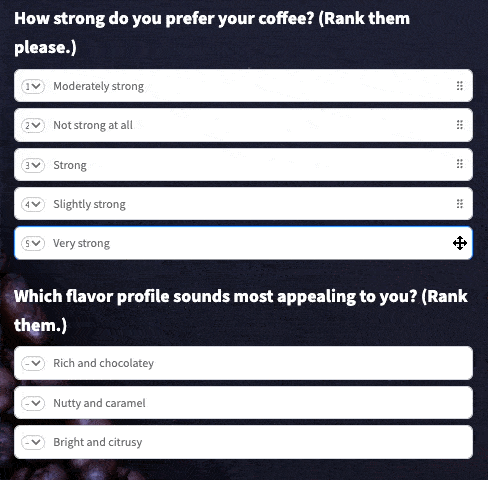
قد يبدو هذا أكثر تقدمًا من النموذج الذي تراه إذا كنت تقوم بإنشاء واحد. وذلك لأن Formidable يمنحك أيضًا القدرة على تخصيص نمط النموذج الخاص بك بالطريقة التي تريدها بالضبط.

لذلك، انقر فوق الزر "حفظ " في الجزء العلوي الأيمن لحفظ الاستطلاع الخاص بك.
الخطوة 3: تخصيص نمط استطلاع التصنيف الخاص بك (اختياري)
إذا كنت تفضل المظهر الأساسي لاستطلاع التصنيف الخاص بك، فلا تتردد في تخطي هذا القسم لنشره.
ولكن إذا كنت تريد مزيدًا من القوة في مظهر نموذج الاستبيان الخاص بك، فإن Formidable Form Styler هو الحل المثالي.
للبدء، انتقل إلى علامة التبويب "النمط" الموجودة أعلى الشاشة في أداة إنشاء النماذج.

في علامة التبويب هذه، يمكنك تخصيص كل جزء من النموذج الخاص بك. كل شيء موجود هنا، بدءًا من لون النص إلى صورة الخلفية وحتى تسميات النماذج.
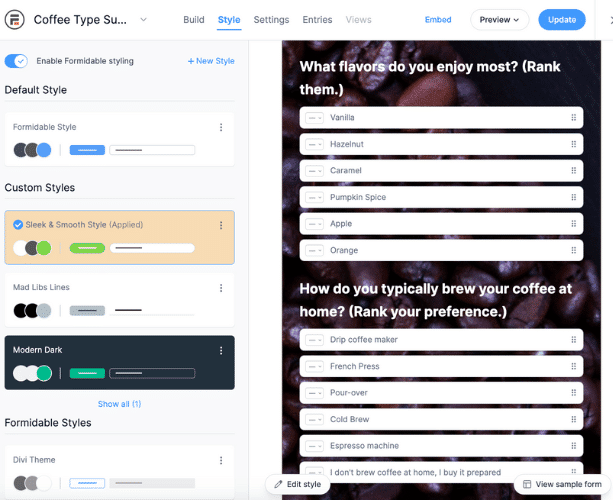
يمكنك اختيار + نمط جديد لبدء النمط المخصص الخاص بك، أو يمكنك اختيار أحد القوالب الخاصة بنا. لا تقلق. يمكنك تخصيص القالب أيضًا. ما عليك سوى النقر على نقاط القائمة الثلاثة لتحرير أحد النماذج واختيار "تحرير" .
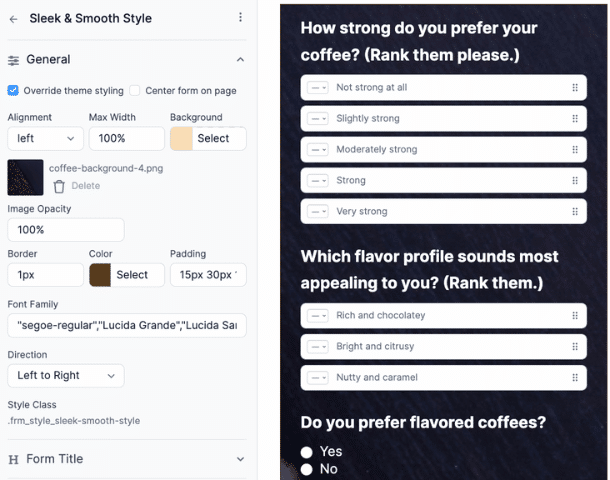
لا تتردد في تخصيص استطلاع التصنيف الخاص بك حسب رغبتك. ثم حان الوقت لنشره على موقعك!
الخطوة 4: نشر استطلاع التصنيف
أولاً، انتقل إلى منشور WordPress أو الصفحة التي تريد إظهار استطلاع التصنيف الخاص بك فيها.
ثم قم بإضافة كتلة WordPress جديدة وابحث عن الكتلة Formidable . بعد ذلك، اختر استطلاع التصنيف الخاص بك من القائمة المنسدلة.
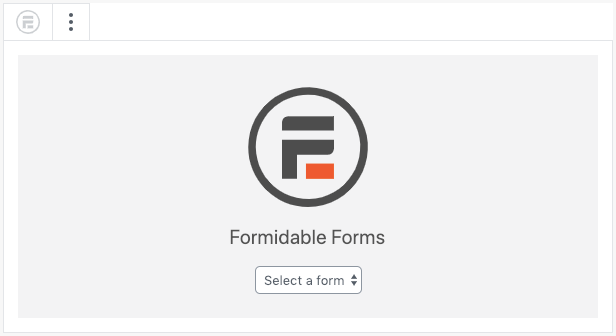
أخيرًا، قم بتحديث منشورك/صفحتك، والاستبيان الخاص بك جاهز لبدء تلقي الإدخالات!
الخطوة 5: تتبع بيانات مسح التصنيف الخاص بك
من الرائع أن يكون لديك استطلاع، ولكن إذا لم تحصل على بيانات الاستطلاع التي يمكنك استخدامها، فلن يكون ذلك مفيدًا جدًا. هذا هو المكان الذي تأتي فيه علامة تبويب التقارير الخاصة بـ Formidable.

عندما يقوم المستخدمون بإرسال الإدخالات، يقوم Formidable بجمع كافة الإجابات ووضعها في تقارير سهلة الفهم.
الرسوم البيانية، ومتوسط المواضع، والأوقات في المرتبة الأولى - كل هذا متاح لك لتحليله واستخدامه.
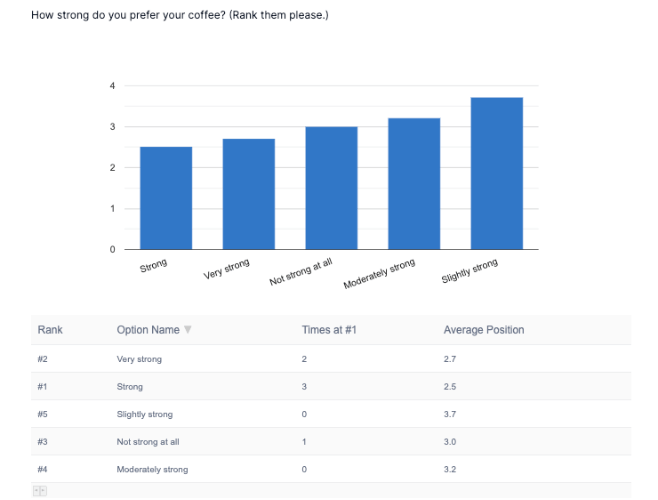
لكن هذا ليس الشيء الوحيد الذي يمكنك فعله بهذه البيانات.
استمر في التعلم واعرض بيانات استطلاع التصنيف الخاص بك على موقع الويب
يمكنك أيضًا عرض بياناتك كرسم بياني على موقع ويب للجميع! ويمكن تحديثه في الوقت الحقيقي!
يمكن أن تكون هذه صفحة خاصة يتعمق فيها فريق التسويق في التحليلات لمراقبة الحملة. أو ربما يكون الأمر متاحًا للعملاء لرؤيته أيضًا.
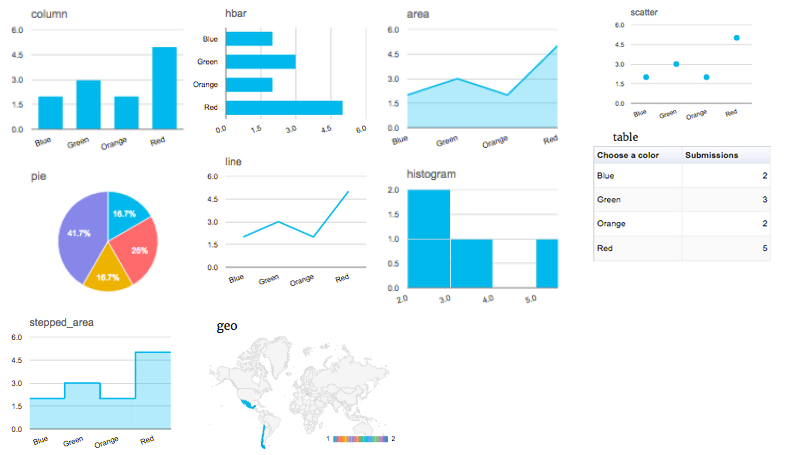
في كلتا الحالتين، يتيح لك البرنامج الإضافي WordPress Charts and Graphs الخاص بـ Formidable تخصيص المخطط. يمكنك الاختيار من بين الشريط والمخطط والدائري والجدول والمزيد من الرسوم البيانية اعتمادًا على مجموعة البيانات الخاصة بك.
راجع مقالتنا حول كيفية إنشاء المخططات في WordPress للحصول على دليل كامل.
احصل على أشكال هائلة الآن!
واحصل على Formidable Forms أدناه لبدء إنشاء استطلاعاتك باستخدام Formidable Forms Pro اليوم. يمكنك إنشاء جميع نماذج موقع الويب الخاص بك دون أي قلق مع ضمان استرداد الأموال لمدة 14 يومًا.
إذا استمتعت بهذا المقال، تابعنا على فيسبوك وتويتر ويوتيوب لمزيد من النصائح والحيل!

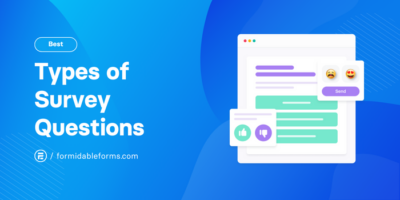 10 أنواع من أسئلة الاستطلاع التي يمكنك استخدامها على موقعك اليوم!
10 أنواع من أسئلة الاستطلاع التي يمكنك استخدامها على موقعك اليوم!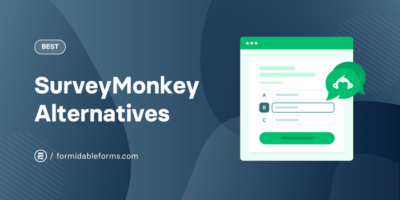 13 من أفضل بدائل SurveyMonkey لاستطلاعات أفضل
13 من أفضل بدائل SurveyMonkey لاستطلاعات أفضل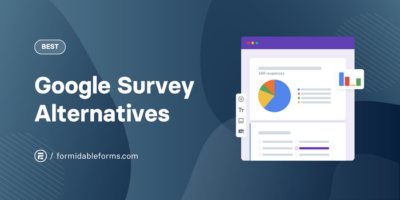 8 بدائل رائعة لاستطلاعات جوجل يمكن لأي شخص استخدامها
8 بدائل رائعة لاستطلاعات جوجل يمكن لأي شخص استخدامها